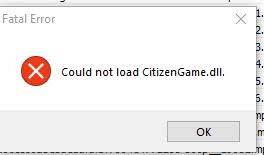Aucune modification unique de GTA ne peut être effectuée sans FIveM. Cependant, le problème peut parfois se poser lorsqu’il rencontre des problèmes lors du chargement de Citizengame.DLL. L’erreur fivem not load citizengame.dll windows 10 a été remarquée pour la première fois par les utilisateurs lors du lancement du jeu après l’installation, alors que pour d’autres, cela se produit à l’improviste.
Les gens rencontrent ce problème sur presque tous les types d’installations, y compris Steam, Social Club, Rockstar, etc. Le problème peut être dû à toutes les raisons possibles. Certains des plus courants sont énumérés ci-dessous :
- Fichier caches corrompu : FiveM utilise le fichier caches.xml pour augmenter les performances et la vitesse. Il est possible que ce fichier ait été corrompu à cause de quoi l’erreur en discussion apparaît,
- Installation corrompue de Visual C++ : FiveM utilise ses modules d’exécution. Si l’installation de Visual C++ est corrompue, le chargement de Citizengame.DLL peut échouer,
- Entrave causée par le produit de sécurité – si le programme antivirus bloque le Citizengame.DLL en le considérant comme dangereux, FiveM pourrait ne pas le charger en raison de l’accès restreint,
- Fichiers de jeu corrompus – L’erreur en cours peut être due à des fichiers GTA corrompus, éventuellement dus à une panne de courant soudaine. Cette corruption peut gravement affecter l’installation de FiveM.
Les correctifs possibles pour fivem n’ont pas pu charger citizengame.dll windows 10
Correctif 1 : Supprimer le fichier cache du répertoire FIveM
Si le fichier cache corrompu de FiveM est à l’origine du problème, la suppression du cache résoudra le problème :
Quittez FiveM et terminez ses processus associés sur le gestionnaire de tâches,
- Maintenant, faites un clic droit sur Windows et sélectionnez Exécuter,
- Tapez-y ce qui suit pour rechercher le chemin de FiveM installé sur votre système :
%localappdata%/FiveM/FiveM Données d’application
- Supprimez les caches ou le fichier xml et lancez le jeu le suivant pour voir si le problème est résolu,
- Si ce n’est pas le cas, quittez FiveM et terminez à nouveau son processus associé à partir du gestionnaire de tâches,
- Ensuite, supprimez tout le contenu du dossier Cache dans le répertoire de données d’application FIveM, sauf le dossier du jeu,
- Lancez FiveM le suivant et vérifiez si commence à charger le fichier citizengame.dll.
Correctif 2 : Modifier le fichier CitizenFX.INI
Cette solution fonctionne si le fivem n’a pas pu charger l’erreur de citizengame.dll windows 10 est causée lorsque le système d’exploitation de votre appareil n’est pas pris en charge ou compatible avec l’installation de FiveM. Dans ce contexte, vous devez éditer le fichier CitizenFX.INI pour désactiver la version de l’OS :
- Quittez le jeu et assurez-vous que les processus associés ne sont pas en cours d’exécution sur le gestionnaire de tâches,
- Maintenant, faites un clic droit sur Windows et sélectionnez Exécuter,
- Naviguez jusqu’au répertoire de FiveM qui est le suivant :
%localappdata%/FiveM/FiveM Données d’application
- Maintenant, faites un clic droit sur l’INI et sélectionnez l’option Modifier,
- Ajoutez la ligne ci-dessous à la fin du fichier :
DisableOSVersionCheck=1
- Enregistrez-le puis fermez-le,
- Une fois terminé, lancez FiveM et vérifiez si le problème est résolu.
Correctif 3 : Réinstallez Visual C++ Redistributable pour Visual Studio 2015
L’erreur peut être due au fait que l’installation de Visual C++ Redistributable de Visual Studio 2015 est corrompue et le correctif possible dans ce scénario consiste à le réinstaller :
- Faites un clic droit sur Windows et choisissez Applications et fonctionnalités,
- Développez Visual C++ Redistributable pour Visual Studio 2015, puis cliquez sur l’option Désinstaller,
- Suivez les instructions à l’écran pour le désinstaller,
- Ensuite, redémarrez votre système et au redémarrage, accédez à l’URL ci-dessous :
https://www.microsoft.com/en-us/download/details.aspx?id=48145
- Cliquez sur le bouton Télécharger et laissez le processus de téléchargement se terminer,
- Une fois cela fait, lancez le programme d’installation de Visual C++ en tant qu’administrateur, suivez les instructions à l’écran pour l’installer,
- Maintenant, lancez FiveM et vérifiez que cela résout le problème.
Correctif 4 : Désactivez ou désinstallez l’outil de sécurité sur votre système
L’erreur fivem not load citizengame.dll windows 10 peut être due au pare-feu ou à l’antivirus de votre système qui entrave l’exécutable des modules de jeu. La désactivation de l’outil AV ou du pare-feu est la bonne solution dans le scénario.
Correctif 5 : vérifier l’intégrité des fichiers de jeu de GTA
Si le cas où les fichiers GTA sont devenus corrompus, vous devez vérifier l’intégrité des fichiers pour résoudre le problème :
- Lancer la bibliothèque Steam,
- Faites un clic droit sur GTA et sélectionnez Propriétés > Fichiers locaux,
- Cliquez sur Vérifier l’intégrité des fichiers du jeu,
- Attendez que le processus soit terminé,
- Une fois terminé, lancez FiveM et vérifiez si le problème de chargement de Citizengame est résolu.
Correctif 6 : Réinstallez FiveM et GTA
Il pourrait y avoir une possibilité que certains des fichiers essentiels de FiveM soient supprimés et en raison de l’installation corrompue, l’erreur fivem n’a pas pu charger citizengame.dll windows 10 se produit. Vous devez réinstaller FiveM et GTA dans ce cas :
- Faites un clic droit sur Windows et sélectionnez Applications et fonctionnalités,
- Développez FiveM et cliquez sur Désinstaller,
- Confirmez l’action sur la page qui apparaît et suivez les invites pour terminer le processus,
- Redémarrez ensuite l’appareil et au prochain démarrage, cliquez avec le bouton droit sur Windows et sélectionnez Exécuter,
- Accédez au répertoire d’installation ci-dessous de FiveM et supprimez tous les dossiers liés à FiveM et désactivez votre antivirus :
%localappdata%/
- Maintenant, téléchargez FiveM et installez-le en tant qu’administrateur,
- Vérifiez s’il fonctionne normalement. Si c’est le cas, assurez-vous de l’ajouter à la liste d’exceptions de l’antivirus,
Si cela ne fonctionne pas, vous devriez envisager de réinstaller FiveM et GTA pour résoudre le problème. Si le problème persiste, vous devez effectuer une nouvelle installation du système d’exploitation de votre appareil.
Conclusion
C’est tout! Nous avons fourni tous les correctifs possibles pour fivem n’a pas pu charger citizengame.dll windows 10. J’espère que ces correctifs vous seront utiles pour obtenir le correctif requis. Si aucune des méthodes ne fonctionne, nous vous recommandons d’utiliser PC Repair Tool pour exécuter une analyse complète du système afin de rechercher les problèmes liés à Windows pour leur solution automatique.